-今天在看了一个关于sopc和nios的实例的文档,其中讲述到了nios中的一些设置,用来优化代码和减少程序占用内存空间,在此总结出来供大家学习讨论:
nios版本:Nios II 9.0 IDE
1建立工程
运行Nios II 9.0 IDE,选择 File -> New -> Project,开启New Project 对话框,如图一所示:

选择Nios II C/C++ Application,点击Next,进入图二,
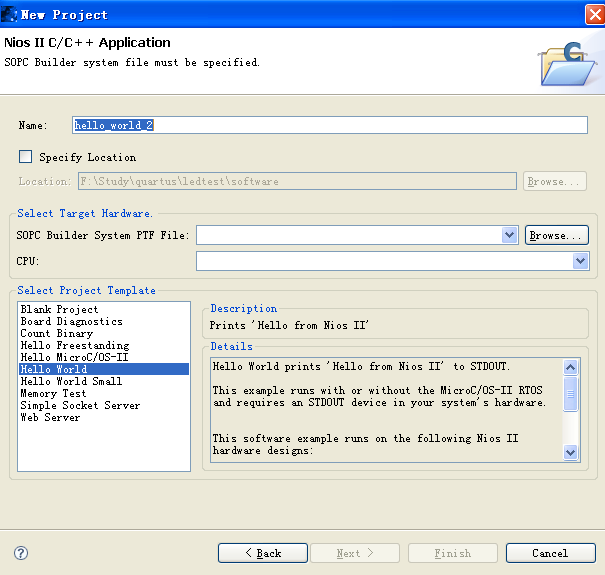
在模板中选择 Hellow World 模板,如图三所示:
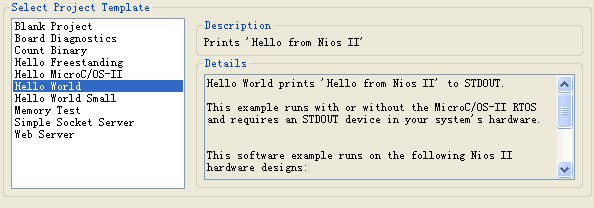
点击“SOPC Builder System”右边的“Browse”按钮打开目录对话框,从该工程目录下找到“niosii_c.ptf”,因为NiosII IDE必须从这个文件获取该系统的相关信息。(注意:此处该文件是有Quartus II 的硬件工程产生的,与软件工程有很大联系,所以此处的文件必须选择相应的硬件工程的.ptf文件)打开该文件后,界面显示如图四所示:

按Finish,即建立一个名为Hello_LED_0的模板,如图五所示:
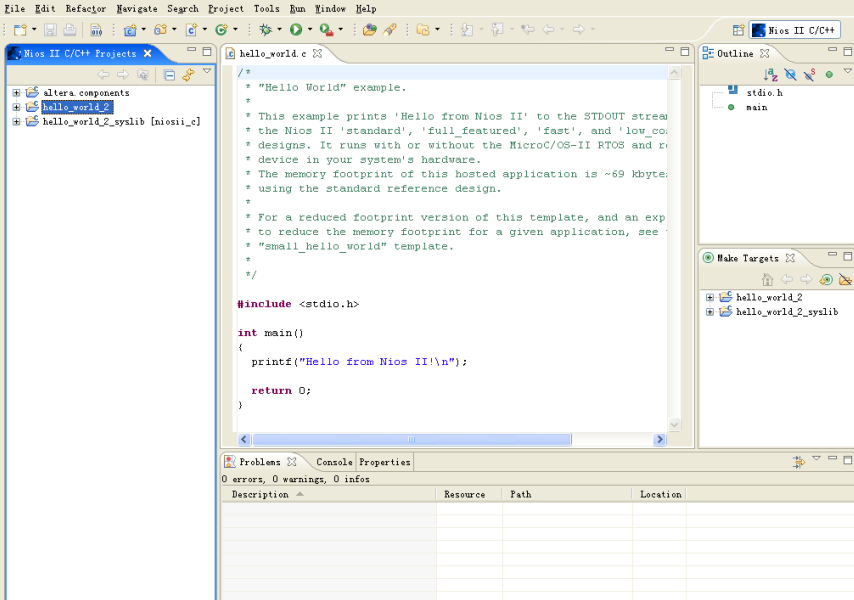
出现如图六所示变化:
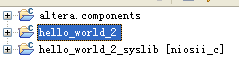
在 hello_world_2 工程中打开 hello_world_2.c 文件,根据需要进行修改。
2 编译设置
编译之前我们先对项目进行一些设置,以使编译器编译出更高效、占用空间更小的代码。右键点击hello_world_2工程名称,在弹出的菜单中选择“Properties”,如图七所示:
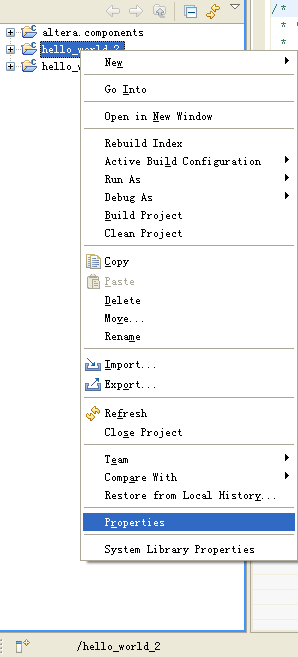
点击后打开工程属性如图八所示:
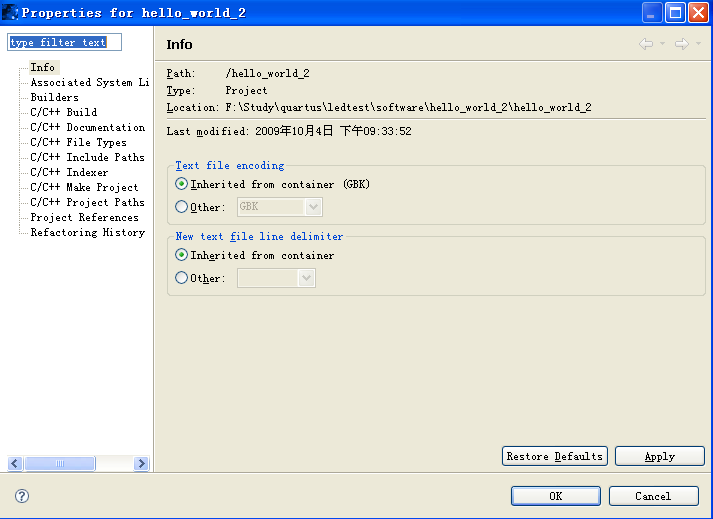
选择其中C/C++ Build 选项如图九:
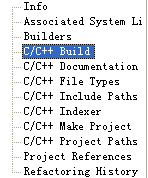
进入 图十 界面:
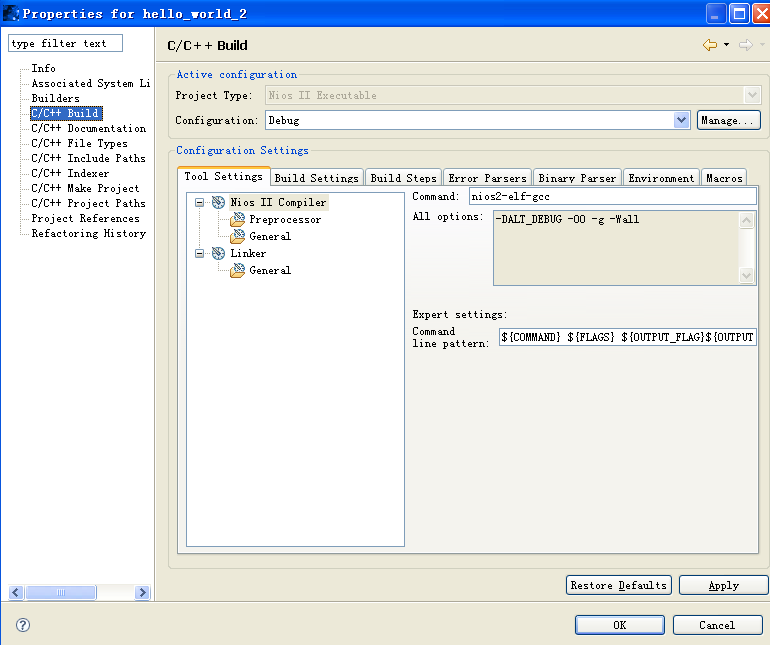
对话框,在“Tool Settings”中点击“General”选项,如图十一
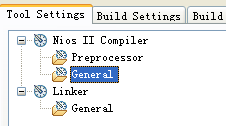
选择“Optimization Level”中选择“Optimize size (-Os)”,如下图十二所示:
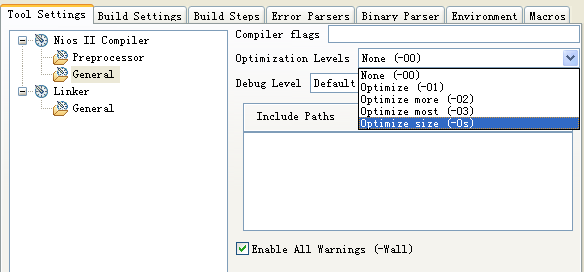
点击OK退出对hello_led_0工程属性的设置。
然后,再设置hello_world_2_syslib [niosii_c]工程。右键点击hello_world_2_syslib [niosii_c] 工程名称,在弹出的菜单中选择“Properties”,如图十三所示:
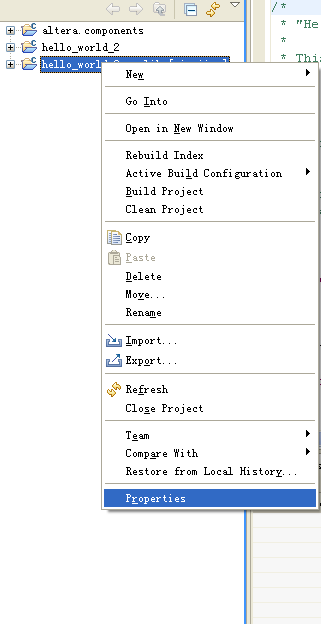
点击后打开工程属性(Properties for hello_world_2_syslib)对话框,在“Tool Settings”点击“General”页面,选择“”在“Optimization Level”中选择“Optimize size(-Os)”,如图十四所示(大致方法与之前的 hello_world_2.c 的设置相同):
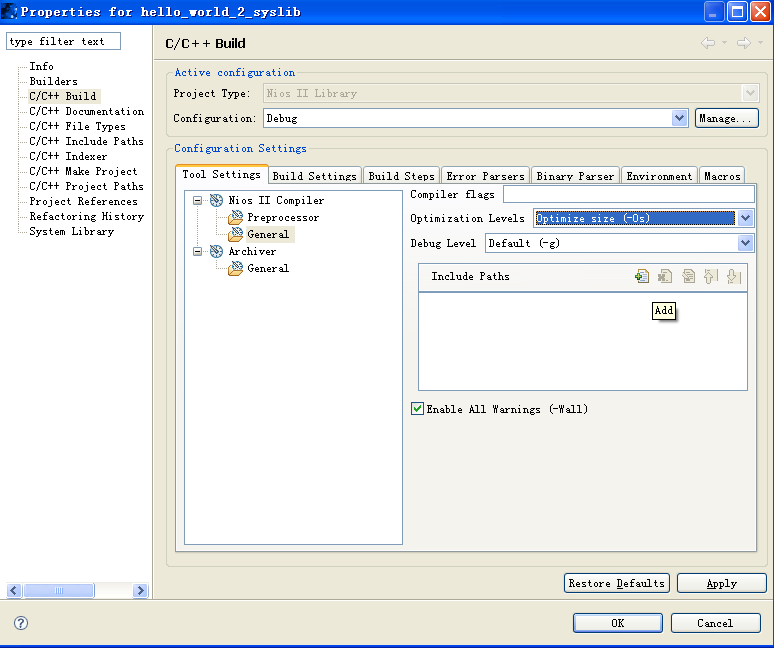
然后,点击该对话框的“System Library”打开System library属性页面,如图十五所示:
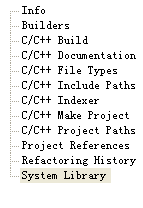
在“Max file descriptors:”栏改为4,清除“Clean exit (flush buffers)”和“Link with profiling library”,选上“Reduced device drivers”和“Small C library”。如图十六(改动前) 图十七 (改动后) 所示:
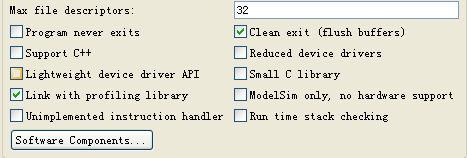
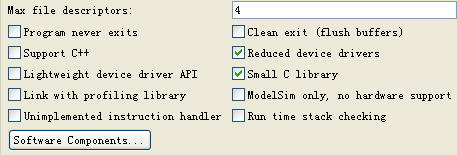
点击OK完成设置。以上设置主要目的是为了优化程序,并减少程序占用内存空间。
nios版本:Nios II 9.0 IDE
1建立工程
运行Nios II 9.0 IDE,选择 File -> New -> Project,开启New Project 对话框,如图一所示:

选择Nios II C/C++ Application,点击Next,进入图二,
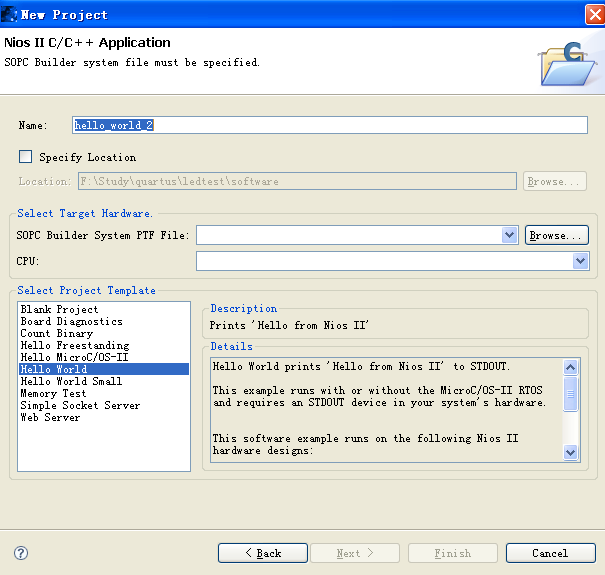
在模板中选择 Hellow World 模板,如图三所示:
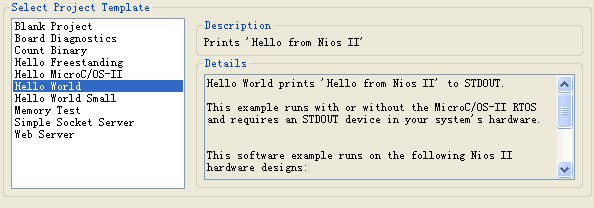
点击“SOPC Builder System”右边的“Browse”按钮打开目录对话框,从该工程目录下找到“niosii_c.ptf”,因为NiosII IDE必须从这个文件获取该系统的相关信息。(注意:此处该文件是有Quartus II 的硬件工程产生的,与软件工程有很大联系,所以此处的文件必须选择相应的硬件工程的.ptf文件)打开该文件后,界面显示如图四所示:

按Finish,即建立一个名为Hello_LED_0的模板,如图五所示:
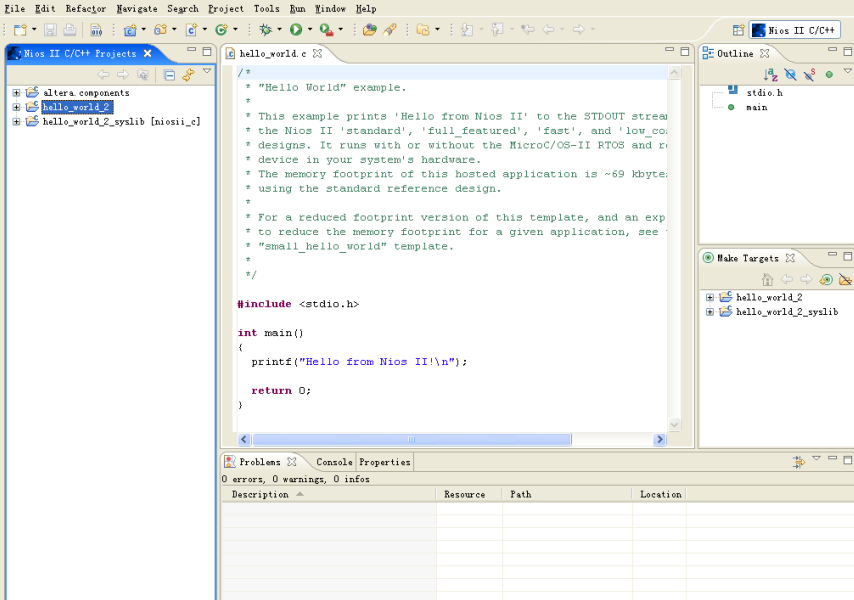
出现如图六所示变化:
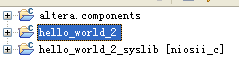
在 hello_world_2 工程中打开 hello_world_2.c 文件,根据需要进行修改。
2 编译设置
编译之前我们先对项目进行一些设置,以使编译器编译出更高效、占用空间更小的代码。右键点击hello_world_2工程名称,在弹出的菜单中选择“Properties”,如图七所示:
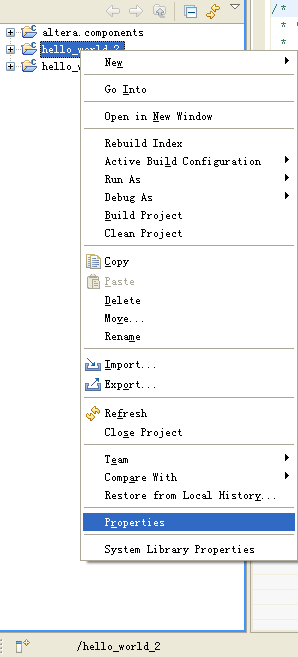
点击后打开工程属性如图八所示:
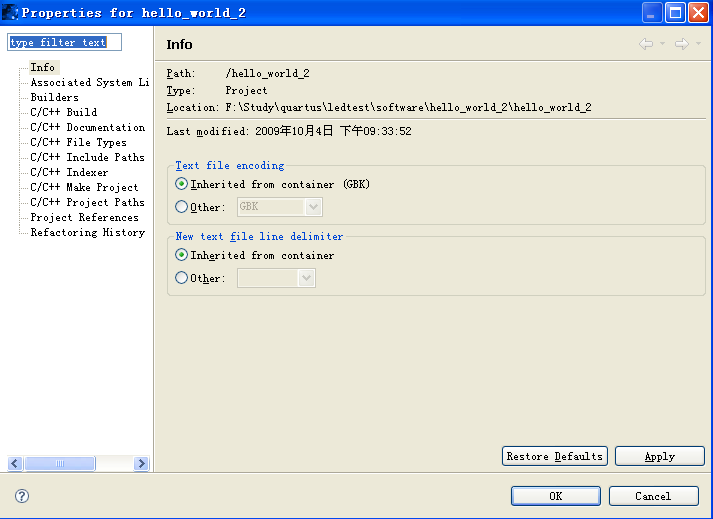
选择其中C/C++ Build 选项如图九:
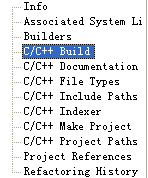
进入 图十 界面:
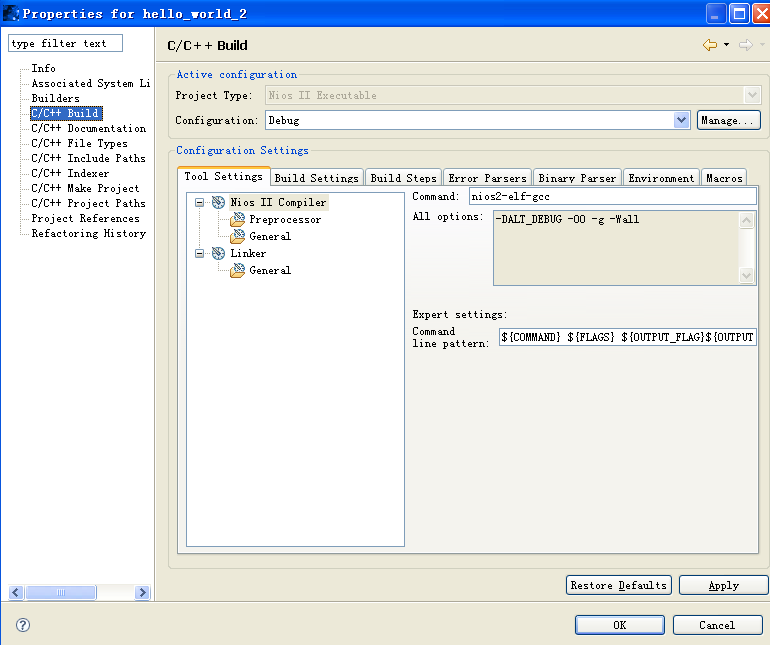
对话框,在“Tool Settings”中点击“General”选项,如图十一
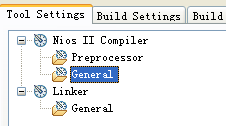
选择“Optimization Level”中选择“Optimize size (-Os)”,如下图十二所示:
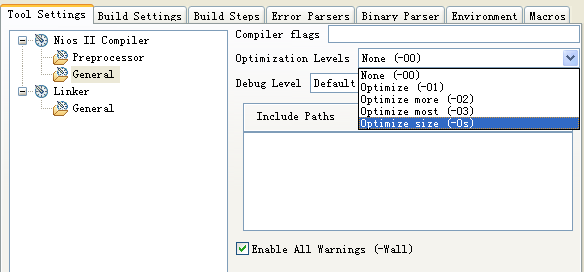
点击OK退出对hello_led_0工程属性的设置。
然后,再设置hello_world_2_syslib [niosii_c]工程。右键点击hello_world_2_syslib [niosii_c] 工程名称,在弹出的菜单中选择“Properties”,如图十三所示:
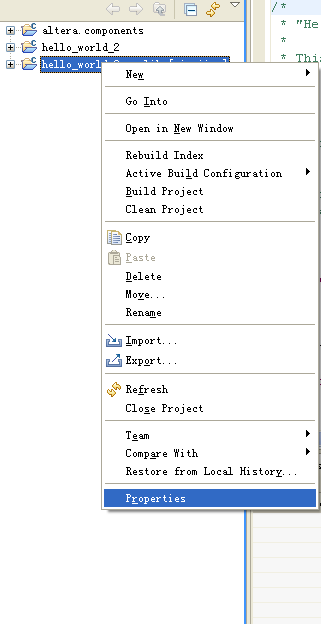
点击后打开工程属性(Properties for hello_world_2_syslib)对话框,在“Tool Settings”点击“General”页面,选择“”在“Optimization Level”中选择“Optimize size(-Os)”,如图十四所示(大致方法与之前的 hello_world_2.c 的设置相同):
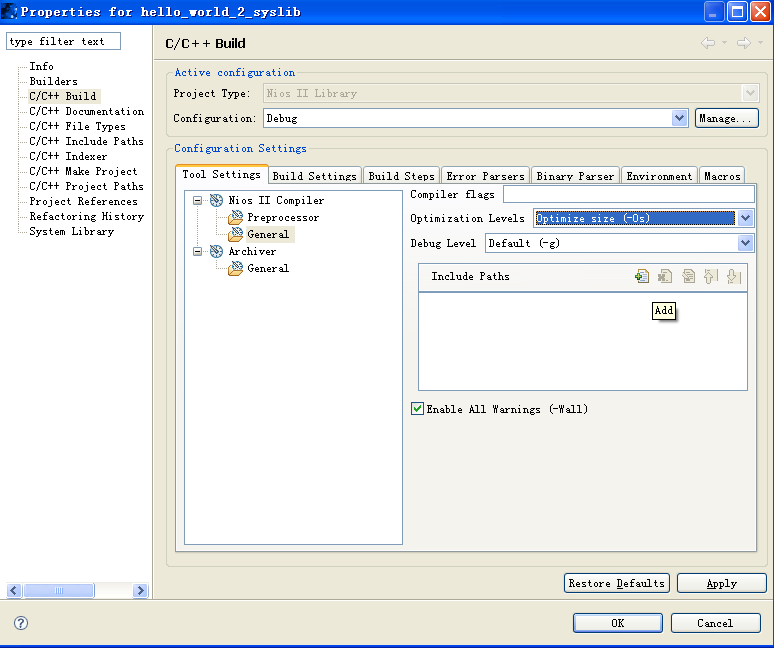
然后,点击该对话框的“System Library”打开System library属性页面,如图十五所示:
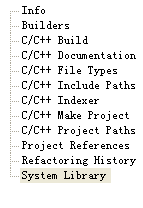
在“Max file descriptors:”栏改为4,清除“Clean exit (flush buffers)”和“Link with profiling library”,选上“Reduced device drivers”和“Small C library”。如图十六(改动前) 图十七 (改动后) 所示:
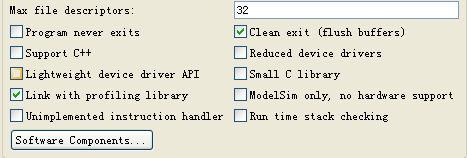
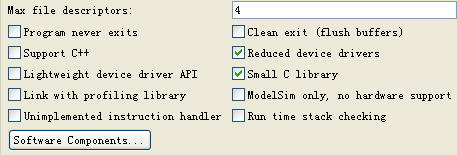
点击OK完成设置。以上设置主要目的是为了优化程序,并减少程序占用内存空间。